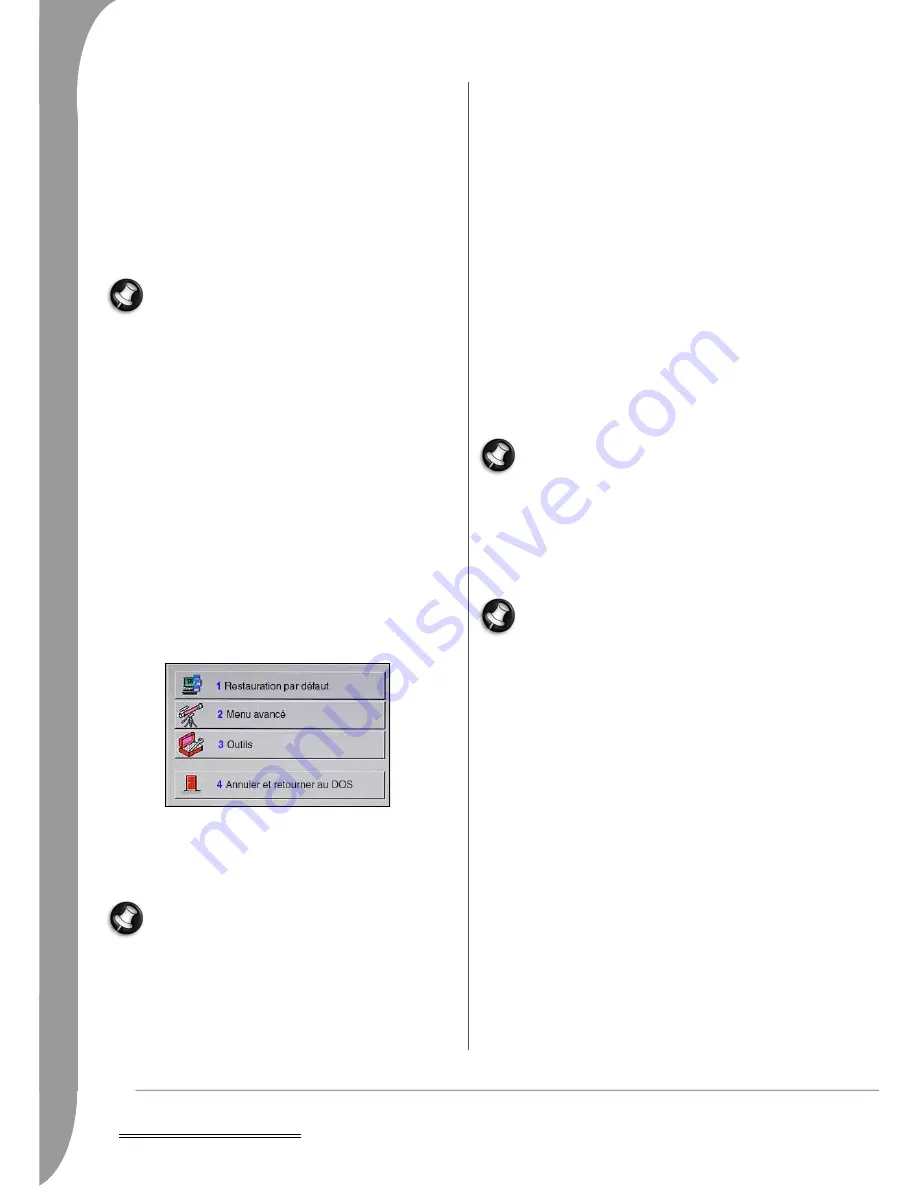
56 -
Assistance technique
Vos documents et paramètres :
Si votre ordinateur comprend un disque dur non partitionné :
C:\Documents and Settings\[nom de l'utilisateur sélectionné]\...
Si votre ordinateur est équipé de deux disques durs physiques, ou
d'un disque dur partitionné :
D:\Documents and Settings\[nom de l'utilisateur sélectionné]\...
Applications :
C:\Program Files\[nom de l'application]\...
Autres fichiers :
Vous pouvez utiliser le moteur de recherche de Windows pour
rechercher d'autres fichiers.
Si vous avez utilisé la Restauration Complète sans supprimer
tous les fichiers utilisateurs ou la Restauration Partielle parce
que votre ordinateur était infecté par un virus, vous devrez
installer un anti-virus à jour afin de nettoyer vos fichiers
personnels stockés dans le volume de données (DATA).
Dans le cas contraire, le système restera infecté.
Utilisation du Programme de Restauration avec des Master
DVD/CD
Si vous avez supprimé les données de restauration de votre ordi-
nateur, vous pouvez utiliser le
Programme de Restauration
avec
votre Master DVD ou vos Master CD.
Démarrage du Programme de Restauration
1. Mettez votre ordinateur sous tension.
2. Insérez le Master CD ou DVD dans le lecteur puis refermez le
plateau.
3. Si Windows est en cours d’exécution, redémarrez votre ordina-
teur en cliquant sur Démarrer > Arrêter l’ordinateur > Redémar-
rer. Il redémarre automatiquement depuis le CD ou le DVD.
4. Le témoin d'activité du lecteur doit clignoter pour indiquer que
votre ordinateur s’amorce depuis le disque.
Utilisation du Programme de Restauration
Vous pouvez sélectionner plusieurs options à partir du menu
principal :
1. Restauration par défaut
Cette option du
Programme de Restauration
restaure les paramètres
d’origine, ainsi que tous les fichiers qui étaient présents sur votre
disque dur lorsque vous avez acheté votre ordinateur. Celui-ci
retrouvera sa configuration usine d'origine.
Les fichiers ajoutés ou créés ultérieurement, ainsi que les
modifications apportées aux fichiers d’origine, seront donc
définitivement perdus une fois la restauration terminée !
Avant de commencer, enregistrez une copie de vos
documents personnels sur des CD, DVD, cartes mémoires,
ou disques haute capacité. Veuillez consulter InfoCentre
pour savoir comment créer des sauvegardes.
✓
La première étape du processus de restauration prend environ
une demi-heure. Pendant ce laps de temps, ne retirez pas le
Master CD ou DVD du lecteur et n’éteignez pas votre ordina-
teur !
✓
Au cours du processus, il vous sera demandé d’insérer votre
Master DVD ou vos Master CD dans le lecteur. Faites-le et
appuyez sur la touche [Entrée] pour continuer.
✓
Une fois la restauration terminée, un message s’affiche pour vous
en informer. Avant de poursuivre, retirez le Master CD ou DVD
du lecteur. Appuyez ensuite sur n'importe quelle touche de
votre clavier pour redémarrer votre ordinateur.
✓
Votre ordinateur redémarre alors et la procédure d’installation
de Windows s’initialise. Soyez patient : cette procédure peut
prendre une heure pendant laquelle votre ordinateur réinstalle
non seulement tous les logiciels avec lesquels il a été fourni,
mais restaure également sa configuration matérielle d’origine.
Une fois cette procédure terminée, configurez votre système,
comme la première fois que vous l’avez allumé.
2. Menu avancé
Ce menu vous permet de réinstaller Windows ou de modifier sa
configuration.
Réinstaller uniquement Windows : cette option formate votre
disque dur et installe la configuration minimale de Windows.
Toutes les données présentes sur votre disque dur, notamment vos
fichiers personnels, seront définitivement supprimées. Avant
d’entamer cette procédure, n’oubliez pas de sauvegarder vos
fichiers les plus importants.
Ne vous servez de ces options que si vous êtes un utilisateur
expérimenté ou si un représentant Packard Bell vous le
demande. Si vous n’êtes pas absolument sûr de vouloir
continuer, sélectionnez l’option Annuler en appuyant sur la
touche [Echap] ou sur la touche [3] de votre clavier.
3. Outils
Cette option vous propose toute une gamme d’outils permettant
d’assurer la maintenance de votre disque dur et de vérifier que
votre Master DVD ou vos Master CD sont exempts d’erreurs.
Ne vous servez de ces options que si vous êtes un utilisateur
expérimenté ou si un représentant Packard Bell vous le
demande. Si vous n’êtes pas absolument sûr de vouloir
continuer, sélectionnez l’option Annuler en appuyant sur la
touche [Echap] ou sur la touche [3] de votre clavier.
• Éditeur : cette option lance l’éditeur du mode MS-DOS vous per-
mettant d’écrire des fichiers programme MS-DOS, de les éditer
et de les modifier.
• Fdisk : cette option lance le gestionnaire de partitionnement de
votre disque dur. Toute utilisation inappropriée de Fdisk peut
entraîner la perte irréversible des données hébergées sur votre
disque dur. Les logiciels de partitionnement tels que Fdisk, Gdisk
ou Partition Magic ne doivent être utilisés que par des utilisa-
teurs avertis.
• Formatage rapide : cette option vous permet de formater rapide-
ment le disque dur de votre ordinateur. Toute utilisation inappro-
priée de cette commande peut entraîner la perte irréversible des
données hébergées sur votre disque dur.
4. Annuler et retourner au DOS
Cette option vous permet de quitter le
Programme de Restauration
et de retourner au mode MS-DOS. Seuls des techniciens seront en
mesure d’utiliser votre ordinateur une fois ce dernier en mode MS-
DOS. Redémarrez simplement votre ordinateur.
















































